微星gt73笔记本是一款2016年上市的17.3英寸游戏笔记本,其搭载intel酷睿桌面级处理器以及gtx10系列强悍性能显卡,全彩背光键盘为用户们带来多彩游戏体验,那么这款微星gt73笔记本怎么安装win10系统呢?今天为大家分享微星安装win10系统教程。

安装win10系统操作步骤:
1、把已经制作好的u启动u盘启动盘插入电脑usb接口,设置好开机启动项并按快捷键进入u启动主菜单界面,选择“【02】u启动win8pe标准版(新机器)”并回车,如图:
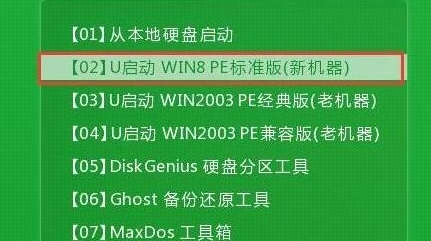
2、在u启动pe装机工具中,系统会自动识别系统镜像安装包,在下拉菜单中选择win10系统镜像,接着选择c盘做系统盘,点击“确定”,如图:
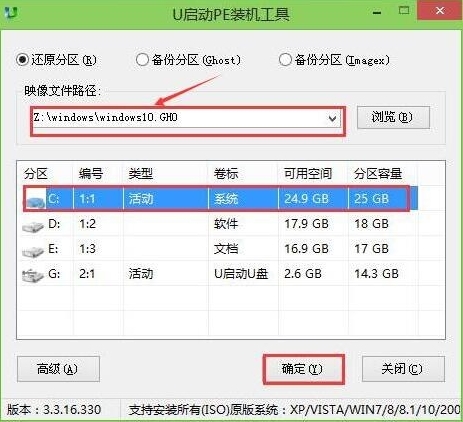
3、这时会弹出程序将执行还原操作提示框,点击“确定”,如图:

4、之后就是系统还原过程,还原成功后电脑会自动重启计算机,然后进行程序安装,静静等待安装完成,如图:

5、win10安装完成后就可以进行系统的相关设置了,之后便可使用win10系统。如图:
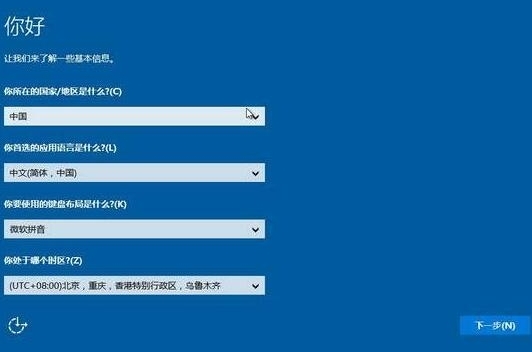
微星gt73笔记本安装win10系统的详细操作方法就为大家分享到这里了,如果还有知道怎么安装win10系统的朋友可以参考本篇教程进行安装哦。

